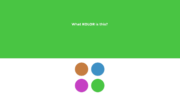日常的に使うGoogle検索ですが、便利な検索の仕方があるのを皆さんはご存知ですか?
私はこの検索方法を知った時は、「今までなんで知らなかったんだろう…」とすごく損した気持ちになりました。(笑)
それでは簡単にではありますが、便利なGoogleの検索の仕方を5つご紹介したいと思います!
Googleの便利な検索方法
特定のキーワードで絞り込みができる 「“”」
ダブルクオーテーション(””)でキーワードを囲うことで、そのキーワードが含まれているサイトだけを検索することができます。
特定のキーワードを除外する「-」
「A」で検索したいけど、「B」の情報は除きたいという場合に使える方法です。
「-」の後ろに、除外したいキーワードを入力して検索します。
サイト内検索「site:」
検索フォームがないサイトや、リニューアル案件で既存サイトを調べるときに役立つ検索方法です。
検索したいサイトのURL(www.〜)の前に「site:」を入力することで、そのサイト内の記事検索が可能になります。
例:「site:www.〜」
類似性の高いサイトを検索する「related:」
類似性の高いサイトを見つけたい場合は、URL(http://〜)の前にrelated:を入力してみましょう。
同業種の競合サイトを探すときなどに役立ちますよ。
例:「related:http://〜」
ファイルの種類を指定して検索「filetype:」
PDFやエクセルなどのファイル形式だけを探したい場合は、「filetype:ファイルの拡張子(PDF・xlsなど)をキーワードと一緒に入力すれば、指定したファイルのみが検索結果に表示されます。
例:「filetype:pdf」・「filetype:xls」など
まとめ
今回ご紹介した方法は一部で、この他にも便利な検索方法はたくさんあります。
効率よく情報収集ができるよう、いろいろな検索方法を積極的に使っていきたいなと思います!